简介
PowerPoint是微软公司推出的一款广泛使用的演示文稿软件,它已经成为企业、教育机构和个人演讲者制作演示文稿的标准工具。无论你是刚开始学习PPT制作的新手,还是已经具备一定经验的中级用户,本文将帮助你掌握从基础到高级的全面技能,使你在制作演示文稿时更加得心应手。
一、初学者入门篇
认识PowerPoint界面
当你第一次打开PowerPoint,可能会对其复杂的界面感到困惑。别担心,让我们一步步解析各个部分。
– 菜单栏:位于界面顶部,包含文件、开始、插入、设计、切换、动画、审阅、视图等选项卡。每个选项卡下都有不同的功能按钮和选项。
– 工具栏:通常位于菜单栏下方,提供快速访问常用命令的按钮,如保存、撤销、恢复、复制、粘贴等。
– 幻灯片/大纲浏览窗格:界面左侧显示当前演示文稿中的所有幻灯片,可以通过点击不同的缩略图快速切换幻灯片。
– 幻灯片编辑区:中间大块的白色区域即为幻灯片编辑区,你可以在这里添加文字、图片、图表等内容。
– 备注窗格:位于编辑区下方,用于添加演讲者备注,这些信息在播放时不会显示给观众,仅供演讲者参考。
– 状态栏:界面底部显示当前演示文稿的一些信息,如幻灯片数量、设计模板名称及当前页面的信息。
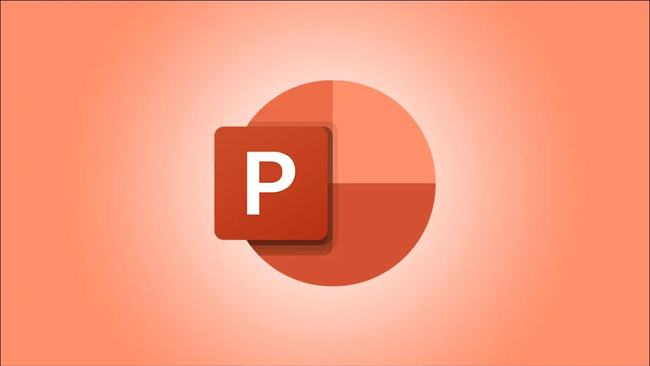
创建与编辑幻灯片
新建演示文稿:启动PowerPoint后,系统会自动创建一个空白演示文稿。你也可以选择“文件”>“新建”,然后选择一个模板或者空白文稿。
选择模板:PowerPoint提供了多种内置模板,适合不同场合使用。选择一个与你的主题相符的模板可以节省大量设计时间,同时保持专业外观。你还可以在线下载更多的模板或自己设计模板。
输入文本:单击幻灯片中的“单击此处添加标题”或“单击此处添加文本”占位符,然后输入你的文本内容。可以使用工具栏中的字体、段落等命令调整文字的样式、大小和颜色。
插入图片和媒体文件:选择“插入”->“图片”或“插入”->“视频”来添加视觉元素,使演示文稿更加生动。注意选择高质量的图片,并确保它们与主题相关。
保存和共享文档:完成制作后,别忘了保存你的作品。选择“文件”->“保存”,选择合适的存储位置和文件名。如果需要与他人分享,可以将PPT导出为PDF或视频格式,以便在不同设备上播放。
设计与布局技巧
统一风格:包括字体、颜色搭配、图片和图标风格等。确保整个演示文稿的设计风格一致,这有助于提升整体的专业性和美感。一般来说,不超过3种主色,字体选择清晰易读的款式。
合理布局:使用网格线帮助对齐对象,避免随意摆放造成混乱。每一页幻灯片的内容不宜过多,保持简洁明了。
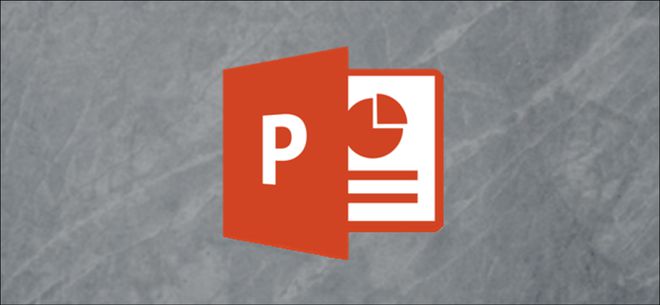
使用高质量图像:选择高清无版权的图片,如Pixabay、Unsplash等网站提供的免费资源。避免使用模糊不清的图片,否则会影响观众体验。
图表的选择与设计:根据需要展示的数据类型选择恰当的图表类型,如柱状图适合比较数量,折线图适合展示趋势,饼图适合展示比例等。设计时要注意数据的可读性,颜色的对比度以及图表标签的清晰度。
二、中级用户进阶篇
动画与过渡效果
添加动画:为元素添加动画可以使演示更加生动有趣。选中要添加动画的对象,点击“动画”选项卡下的动画效果列表中的一种效果即可应用。注意不要过度使用动画,以免分散观众注意力。
设置过渡效果:过渡效果用于控制幻灯片之间的切换方式。选择“切换”选项卡下的过渡效果列表中的一种效果即可应用。同样需要注意适度原则,过多的过渡效果会让演示显得凌乱。
演示文稿设计原则
清晰的逻辑结构:一个好的PPT应该有明确的逻辑顺序,让观众能够轻松跟随思路。建议采用总-分-总的结构,即开头简要介绍主题,中间详细阐述内容,结尾总结要点。
吸引人的视觉效果:除了上述提到的图片和图表外,还可以尝试使用形状、SmartArt图形等元素来丰富视觉效果。但要注意整体协调性,不要让页面看起来过于拥挤。
简洁的文字表达:尽量使用简短的句子和关键词代替长段文字描述。可以利用项目符号列出要点,方便观众快速抓住重点信息。此外,合理使用加粗、斜体等方式强调重要内容。
高级功能探索
母版视图:通过母版视图可以统一修改所有幻灯片中相同元素(如标题、页脚等)的格式,提高工作效率。进入方式是在菜单栏点击“视图”->“幻灯片母版”。
自定义动画路径:除了预设的动画效果外,还可以通过绘制自定义路径来实现更多样化的动画效果。例如让某个物体沿着指定轨迹移动。
触发器功能:利用触发器可以实现特定条件下才触发的动作,比如点击按钮后才显示某张隐藏的幻灯片或播放音频文件等。这对于增加互动性非常有用。
宏录制与VBA编程:对于经常需要进行重复操作的用户来说,录制宏可以极大地提高效率;而对于那些想要进一步自定义功能的用户,则可以通过VBA编程来实现几乎任何想象得到的功能。不过需要注意的是,VBA编程相对复杂,需要有一定的编程基础才能掌握。
三、专家级技巧分享
高效制作演示文稿的方法
规划内容框架:在开始制作之前,先花时间思考整个演示的目标是什么?目标受众是谁?他们关心什么问题?基于这些问题的答案来确定演示的主要内容和结构。这样可以避免后期频繁修改导致的时间浪费。
模块化设计:将常用的元素(如标题页、目录页、章节分隔符等)做成单独的模块,以后只需简单复制粘贴就能快速搭建新的演示文稿框架。这种方式不仅提高了效率,也保证了风格的一致性。
利用在线资源:互联网上有大量的免费或付费素材库可供下载使用,包括但不限于图标、背景图案、矢量图形等。善用这些资源可以让您的演示看起来更加专业美观。
定期复盘反思:每次做完一个项目之后都应该回顾一下整个过程中最耗时的部分在哪里?哪些地方做得好?哪些地方还需要改进?不断总结经验教训有助于持续提高自己的技能水平。
演示文稿优化策略
精简内容:一个好的演示不应该试图传达所有东西,而是要聚焦于最核心的几点信息。试着把每张幻灯片的内容浓缩成一句话甚至一个词组,这样更容易被记住。
增强互动性:通过提问、投票等方式鼓励听众参与进来,可以提高他们的参与度并加深印象。另外,适时加入幽默元素也能缓解气氛,使人们更愿意听你说下去。
注重细节处理:确保所有的超链接都是有效的;检查拼写错误;确认所有媒体文件都能正常播放;调整字体大小以确保最后一排的人也能看清楚……这些看似微不足道的小事情往往决定了最终呈现的质量高低。
多次演练彩排:正式场合之前一定要多练习几遍,熟悉每一个环节的操作流程以及时间安排。最好能找到几位朋友充当临时观众给你提意见,这样可以更好地发现自己平时可能忽略的问题所在。
演示文稿创新实践
尝试新颖形式:随着技术的发展,现在有很多新型的表现手法可以尝试应用于PPT当中,比如信息图表、数据可视化工具(如Tableau)集成等等。大胆尝试新鲜事物或许能给你带来意想不到的好效果哦!
结合其他软件:有时候单纯依靠PowerPoint本身难以实现某些复杂的效果,此时就需要借助外部力量了——比如Photoshop用于图像编辑修饰;Illustrator绘制矢量图形;Prezi创造动态演示效果等等。灵活运用各种工具可以帮助你突破限制创造出更具冲击力的作品来。
持续学习成长:技术总是在不断进步之中,只有不停地学习才能跟上时代的步伐。订阅相关博客、参加线上线下培训课程、阅读书籍文章……通过各种途径不断提升自我吧!
总之呢,无论是刚刚接触PPT制作的新手小白还是已经有一定经验的进阶选手甚至是追求极致完美主义的大师级别人物都可以从这篇文章里找到对自己有帮助的内容哦~希望每位读者都能够从中获益良多并且在未来的日子里成为真正的PowerPoint高手!